この記事は約8分で読めます
TradingViewには移動平均線、RSI、ストキャス、Volumeなど主要なインジケーターから相関係数やボリンジャーバンドの幅を教えてくれるBBW等、海外でのみ人気のあるインジケーターまで100種類以上の初期搭載インジケーターが存在します。初期搭載インジケーターが豊富なあまりに、TradingViewでは、MT4ほど外部インジケータ(カスタムインジケーター)の存在が目立たず、日本語での解説記事があまり存在せず、色々試行錯誤されているトレーダーも多いのではないでしょうか

今回はTradingViewでカスタムインジケーター(オリジナルのインジケーター)を追加導入する方法を解説します。
サイキックスの
本気を公開中。

斉木勇一(サイキックス)
論理的アプローチを得意とするトレーダー、システムエンジニア。FX10年選手。震災をきっかけに相場の世界へ足を踏み込む。長い下積みを経て脱サラ。やっと勝てたと思ったら、今度は業者に約1000万出金拒否される。 著書「ロジカルトレーディング」「Profit Quadrant」(全文英語)。専門誌「FX攻略.com4月号」、単行本「ボリンジャーバンドで稼ぐトレーダーのFX戦略」掲載。自作インジケーターのDL数は100万回超え。サイキックスの略歴はこちら
トレーディングビューにインジケーターを表示する方法
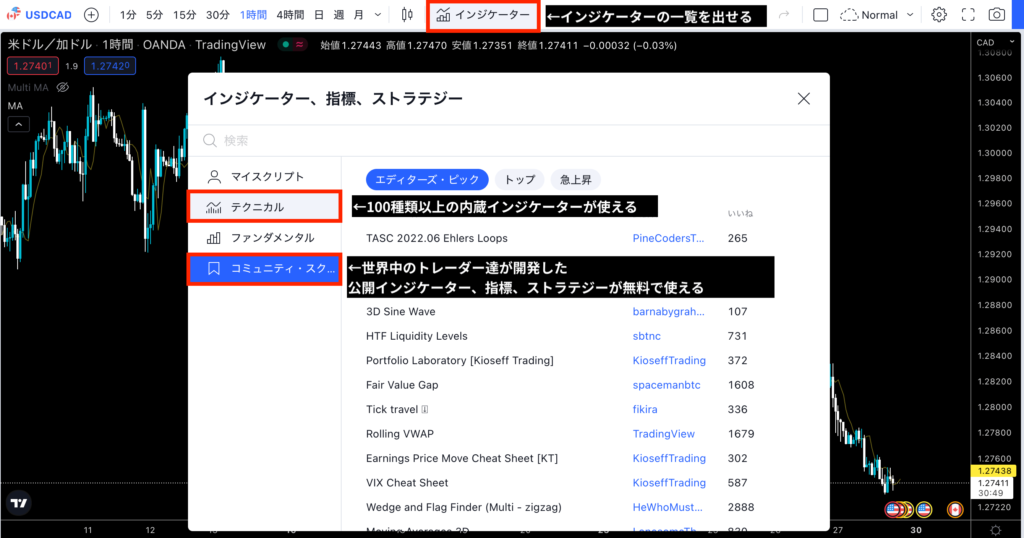
TradingViewでは、100種類以上の標準搭載インジケーターと、12万個以上の世界中のFXトレーダーが作成した公開インジケーターを使用することができます。標準搭載/公開インジケーターは自分で導入しなくてもインジケーターの一覧から好きなインジケーターをワンクリックする導入することができます。
これらに加え、オンラインサロンやFXスクールなどで個人的に配布しているインジケーターや有料のインジケーターなど自身で個別に導入しなければならない「カスタムインジケーター」が存在します。カスタムインジケーターのみ特別な手順を踏んでインストールする必要があります。
- 標準搭載インジケーター:Trading View側で最初から用意してくれているインジケーター。
- 公開インジケーター:世界中のTrading Viewが独自に投稿し、一般公開しているインジケーター
- カスタムインジケーター:有料や非公開のインジケーター
TradingViewでは、他のチャートソフトにはないマニアックで珍しいインジケーターを標準搭載してくれている。他のチャートソフトであれば別途導入しなければいけないインジケーターもワンクリックで導入することができる。
インジケーターの例:アルーン、フラクタル、エンベロープ、オン・バランス・ボリューム、究極オシレーター、ダイバージェンス、オーサムオシレーター
トレーディングビューにインジケーターを導入する流れ
TradingViewのカスタムインジケーター導入の流れは以下の6つステップとなります。
- TradingViewにアクセス(無料会員登録必須)
- チャートを開く
- チャート画面最下部の「Pineエディタ」をクリック
- デフォルトで書いてある3行のコードを全て消し、ソースコードをコピペする
- 「保存」を押し、ファイルに任意の名前をつける
- 導入完了
導入後は、通常のインジケーターを入れる箇所の「マイスクリプト」というカテゴリからご自由にご利用いただけます。
①TradingViewに登録(登録済みの方は省略)
まずトレーディングビュー自体は会員登録をせずともお使いいただけますが、
カスタムインジケーターを入れるためには、会員登録をする必要する必要があります。(無料)
②チャートを開く

③チャート画面最下部の「Pineエディタ」をクリック
チャートを開くとローソク足チャートが表示されます。
(ローソク足と背景の色はサイキックスがカスタムしたものです。)
ページの一番下にある「Pineエディタ」を押しましょう。

④最初に書いてある3行のコードを消す
Pineエディタを押すと、以下のような画面になると思います。
最初にデフォルトで書いてある3行を消しちゃいましょう。


⑤持っているソースコードをコピぺ&保存をする
ご自身の入れたいカスタムインジケーターのソースコードをコピーして貼り付けましょう。

特に入れたいソースコードがない場合には、当記事の最後にサイキックスが作ったMTF移動平均線のソースコードを載せているので、試しに使ってみてください
保存を押して「お好きな名前」をつけてください。

ここまでで導入(インジをチャートに入れる作業)は完了。
⑥導入後、インジケーターをチャートに表示される方法

ここでさっき名前を決めたはずのインジケーターが表示されているはずです。
ここをクリックするとインジケーターが表示されます。
⑦カスタムインジケーター導入&追加完了

サイキックスの
本気を公開中。
マルチタイムフレーム対応移動平均線のソースコード
study(title="マルチ移動平均線", shorttitle="Multi MA", overlay=true)
a = input(true, title="表示 2nd EMA")
b = input(true, title="表示 3rd EMA")
c = input(true, title="表示 4th EMA")
d = input(true, title="表示 5th EMA")
e = input(true, title="表示 6th EMA")
f = input(true, title="表示 7th EMA")
len = input(100, minval=1, title="期間")
len2 = input(75, minval=1, title="期間2")
len3 = input(50, minval=1, title="期間3")
len4 = input(25, minval=1, title="期間4")
len5 = input(20, minval=1, title="期間5")
len6 = input(5, minval=1, title="期間6")
len7 = input(5, minval=1, title="期間7")
res = input(title="タイムフレーム", type=resolution, defval="240")
res2 = input(title="タイムフレーム2", type=resolution, defval="240")
res3 = input(title="タイムフレーム3", type=resolution, defval="240")
res4 = input(title="タイムフレーム4", type=resolution, defval="240")
res5 = input(title="タイムフレーム5", type=resolution, defval="240")
res6 = input(title="タイムフレーム6", type=resolution, defval="240")
res7 = input(title="タイムフレーム7", type=resolution, defval="240")
src = input(close, title="Source")
tf_ma = sma(src, len)
tf_ma2 = ema(src, len2)
tf_ma3 = ema(src, len3)
tf_ma4 = ema(src, len4)
tf_ma5 = ema(src, len5)
tf_ma6 = ema(src, len6)
tf_ma7 = sma(src, len7)
out = security(tickerid, res, tf_ma)
out2 = security(tickerid, res2, tf_ma2)
out3 = security(tickerid, res3, tf_ma3)
out4 = security(tickerid, res4, tf_ma4)
out5 = security(tickerid, res5, tf_ma5)
out6 = security(tickerid, res6, tf_ma6)
out7 = security(tickerid, res7, tf_ma7)
plot(out, title="SMA", color=white)
plot(a and out2 ? out2: na, title="EMA 2", color=red)
plot(b and out3 ? out3: na, title="EMA 3", color=green)
plot(c and out4 ? out4: na, title="EMA 4", color=blue)
plot(d and out5 ? out5: na, title="EMA 5", color=orange)
plot(e and out6 ? out6: na, title="EMA 6", color=teal)
plot(f and out7 ? out7: na, title="SMA 7", color=purple)以上はMTF対応(マルチタイムフレーム)の移動平均線のカスタムインジケーターソースコードになります。カスタムインジケーターを入れたいけど、お手持ちのソースコードがない方は上記を試しに入れてみましょう。

TradingViewには無料会員だと「3つまでしかインジケーターを入れられない」という制限があり、MTF移動平均線を入れることで最大7つまで1つのインジ枠で移動平均線を入れられるので、普段のトレード移動平均線を複数使う方にオススメです。
限界運動量を表すインジケーター
強いレジスタンス&サポートになるとされて、ライントレードでよく使われる限界運動量を、サブウィンドウに表示してくれるインジケーターを無料配布しています。
トレーディングビューインジケーター導入まとめ

TradingViewは間違いなく2025年バイナリーやFX、CFDをやる上で最も使い勝手の良いチャートソフトです。カスタムインジケーターを正しく利用することで良いトレードライフを。
無限EA製造ツール

「もし、自分の手法を完全自動売買にでき、検証や勝率アップフィルターまで自動で組み込めたら?」あなたのトレードはどれほど安定するだろうか。エントリータイミングを逃す不安、感情的な判断ミス、時間的な制約でエントリーできない機会損失…これら全ての悩みから解放される時がきました。